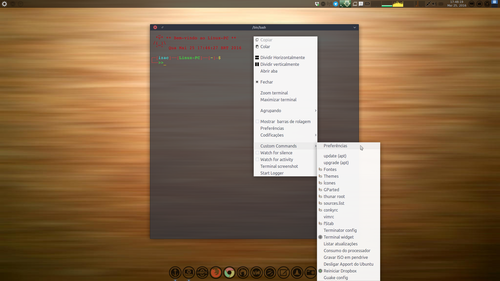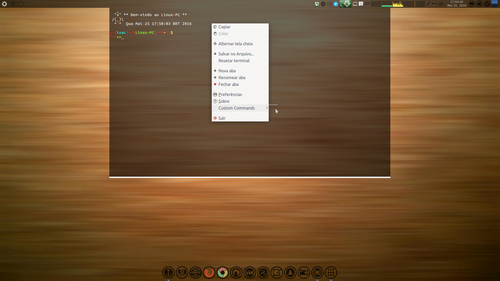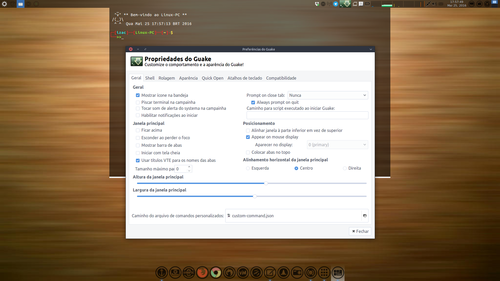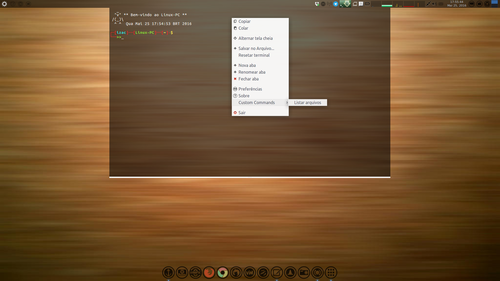Terminal Guake com comandos personalizados
Publicado por Perfil removido em 10/06/2016
[ Hits: 7.377 ]
Terminal Guake com comandos personalizados
No Terminator posso configurar comandos em seu menu de contexto. Exatamente como na imagem abaixo, basta clicar nas preferências (acima dos comandos já personalizados): Mas no Guake, não: Mas note no final, a linha: Custom Commands >
Ôpa! Posso configurar isso. E foi no github.com que encontrei a solução.
Configuração
Diferente do Terminator, o Guake não possui interface gráfica para personalizar comandos. Deve ser gerado um arquivo.Primeiramente, se não houver, é necessário criar a pasta "guake" para o arquivo de configuração:
mkdir ~/.config/guake/
Depois abra seu editor preferido, aqui usarei o Gedit. E como exemplo, podemos começar com um comando para listar os arquivos de sua pasta pessoal. Vamos testar!
Observe a sintaxe:
[
{
"description": "Listar arquivos",
"cmd": ["ls"]
}
]
Descrição:
- Em "description", damos um título ao comando: "Listar arquivos"
- Depois, entre colchetes e aspas, inserimos o comando: "ls"
Siga:
- No Gedit, clique em: "Salvar"
- Vai abrir a janela para enviar o arquivo. Salve como: custom-command.json
- Envie para: usuario/.config/guake
- Clique em "Ok" e/ou "Salvar".
Reinicie o Guake e habilte-o para buscar os comandos:
- Dê um clique direito e acesse suas preferências.
- Abaixo, em "Caminho do arquivo de comandos personalizados", busque o arquivo.
Veja: Se precisar, reinicie o Guake e dê um clique direito com o mouse e no menu de contexto, desça o ícone do mouse até "Custom Commands >". Logo verá o título do comando: Listar arquivos. Clique nele e o comando executará, exatamente como no Terminator. Isso que eu buscava para o Guake. :)
Mais comandos
Abra o arquivo (se o fechou), agora temos seu caminho:gedit ~/.config/guake/custom-command.json
Para inserir mais comandos, basta colocar um vírgula após a última chave que fecha o comando anterior. Veja:
[
{
"description": "Listar arquivos",
"cmd": ["ls"]
},
{ "description": "GParted",
"cmd": ["gksu gparted"]
}
]
Observe que a última chave fecha a lista sem vírgula.
Mais um:
[
{
"description": "Listar arquivos",
"cmd": ["ls"]
},
{ "description": "GParted",
"cmd": ["gksu gparted"]
},
{ "description": "Guake config",
"cmd": ["gedit ~/.config/guake/custom-command.json"]
}
]
Conclusão
E aí está o Guake com meus comandos pré-configurados:
Agora o Guake é meu único terminal preferido. :)
É isso!
Espero que seja produtivo.
Guake configurado no Xubuntu 16.04.
Conheça a extensão Just Perfection para mudar várias opções do Gnome
Otimizando seu cache DNS fuçando no BIND
Instalando HP Webcam Chicony no Debian Linux
Como instalar o leafpad.tar.gz [Vídeo]
Ubuntu iniciando o Compiz e placa Nvidia com antialiasing
CentOS 5.4 - Adicionando o repositório RPMforge
Estudo de caso - DHCP em duas redes
Solucionando problema de resolução máxima de 640x480 no Ubuntu e similares
Nenhum comentário foi encontrado.
Patrocínio
Destaques
Artigos
Cirurgia para acelerar o openSUSE em HD externo via USB
Void Server como Domain Control
Modo Simples de Baixar e Usar o bash-completion
Monitorando o Preço do Bitcoin ou sua Cripto Favorita em Tempo Real com um Widget Flutuante
Dicas
Atualizar Linux Mint 22.2 para 22.3 beta
Jogar games da Battle.net no Linux com Faugus Launcher
Como fazer a Instalação de aplicativos para acesso remoto ao Linux
Tópicos
Conky, alerta de temperatura alta (7)
Instalação do cosmic no archlinux (0)
Formas seguras de instalar Debian Sid [RESOLVIDO] (14)
Top 10 do mês
-

Xerxes
1° lugar - 149.989 pts -

Fábio Berbert de Paula
2° lugar - 68.579 pts -

Buckminster
3° lugar - 21.906 pts -

Mauricio Ferrari
4° lugar - 21.679 pts -

Alberto Federman Neto.
5° lugar - 20.528 pts -

edps
6° lugar - 19.454 pts -

Daniel Lara Souza
7° lugar - 18.733 pts -

Andre (pinduvoz)
8° lugar - 16.913 pts -

Alessandro de Oliveira Faria (A.K.A. CABELO)
9° lugar - 16.134 pts -

Jesuilton Montalvão
10° lugar - 14.424 pts